Diesen Artikel bewerten :
4/5 | 1 Hinweis
Dieser Artikel war hilfreich für Sie ?
Ja
Nicht
Vous avez noté 0 étoile(s)
Sommaire
Procédure
1. loggen Sie sich mit Ihrer FTP-Software in Ihren FTP-Bereich ein. Sie können die FileZilla-Software verwenden, um Ihre Website auf Ihrem Computer zu sichern. Geben Sie dazu den"Hostnamen", die Benutzerkennung und das Passwort für Ihren FTP-Bereich ein. Diese Informationen haben Sie bei Ihrer Bestellung per E-Mail erhalten. Wenn Sie Ihre Zugangsdaten vergessen haben, können Sie sie erneut anfordern, indem Sie die folgende Seite aufrufen: https://panel.lws.fr/frperte.php. Klicken Sie auf"Schneller Login", sobald Sie Ihre Login-Daten eingegeben haben.
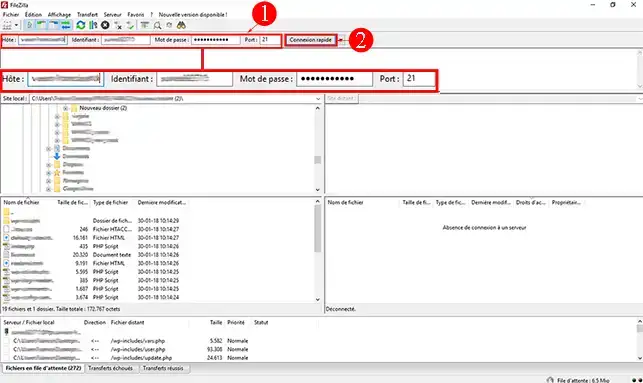
2. Wählen Sie auf der Seite"Remote Site" alle Ihre Dateien aus, die sich im Ordner"public_html" befinden. Klicken Sie dazu mit der Maus auf eine der Dateien und drücken Sie dann gleichzeitig die Tasten "[STRG] + A", um alle Dateien auszuwählen.
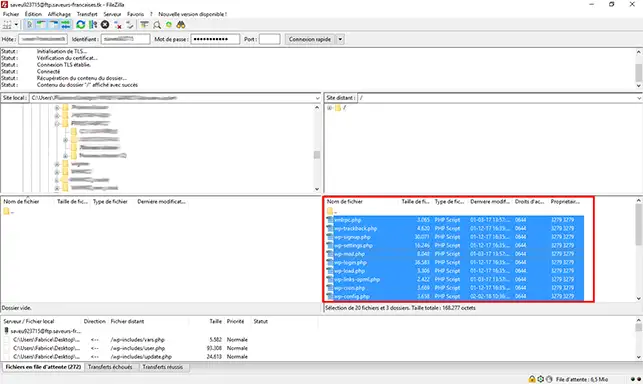
3. Ziehen Sie Ihre Dateien per Drag-and-Drop auf die linke Seite Ihres Bildschirms(in den Bereich "Lokale Seite"), nachdem Sie den Ordner festgelegt haben, in dem Sie das Backup ablegen möchten.
Schließen Sie die Software nicht, bevor die Sicherung Ihrer Website abgeschlossen ist.
Um ein Backup Ihrer Datenbank zu erstellen, sollten Sie das Tutorial"Wie exportiere icheine Datenbank" lesen?
1) Loggen Sie sich in Ihr LWS-Kundenkonto ein, klicken Sie auf"Server" und dann auf"Admin/Administration", um zur Verwaltungstabelle Ihres VPS zu gelangen. Überprüfen Sie im Abschnitt"Informationen", ob Sie unter"Debian 9 + ISPConfig" sind. Wenn dies nicht der Fall ist, können Sie die Distributionen für Ihren VPS ändern, indem Sie zum Ende der Seite gehen.
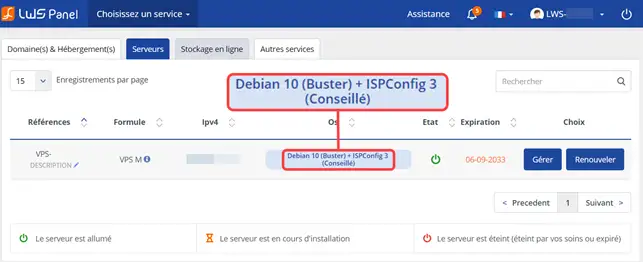
2. Melden Sie sich bei Ihrer ISPConfig-Schnittstelle an. Normalerweise haben Sie alle Informationen, die Sie zum Einloggen benötigen, per E-Mail erhalten. Wenn Sie Ihre Anmeldedaten vergessen haben, befolgen Sie bitte die Schritte auf der folgenden Seite: https://help.lws-hosting.com/de/ISPConfig-Passwort-verloren#content-2
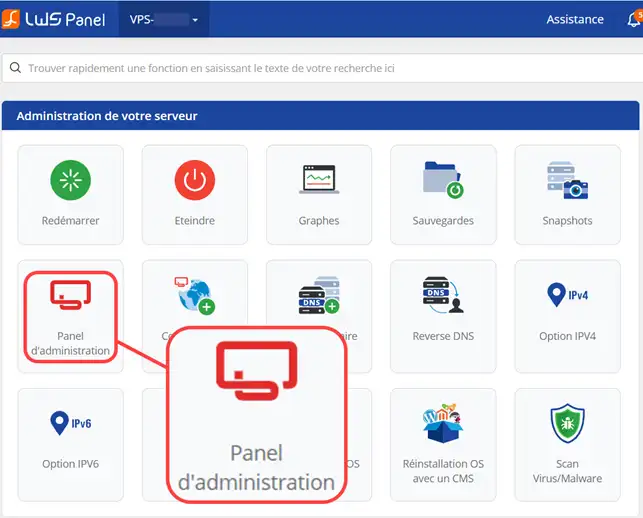
3. Sobald Sie sich in Ihre ISPConfig-Schnittstelle eingeloggt haben, klicken Sie auf"Clients" und dann auf "Neuen Client hinzufügen", um einen Client zu Ihrem VPS-Server hinzuzufügen.
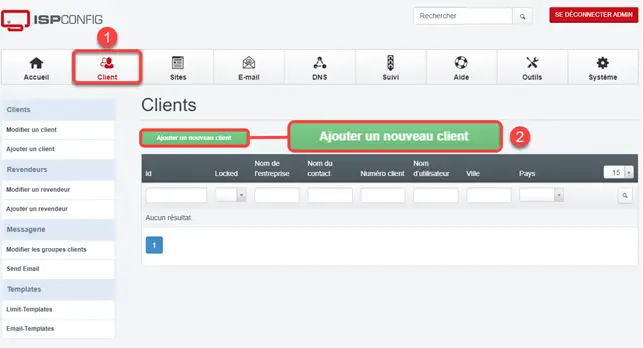
4. Erstellen Sie Ihren Client, indem Sie das Formular ausfüllen. Klicken Sie anschließend auf die Schaltfläche"Speichern", die sich am unteren Ende der Seite befindet.
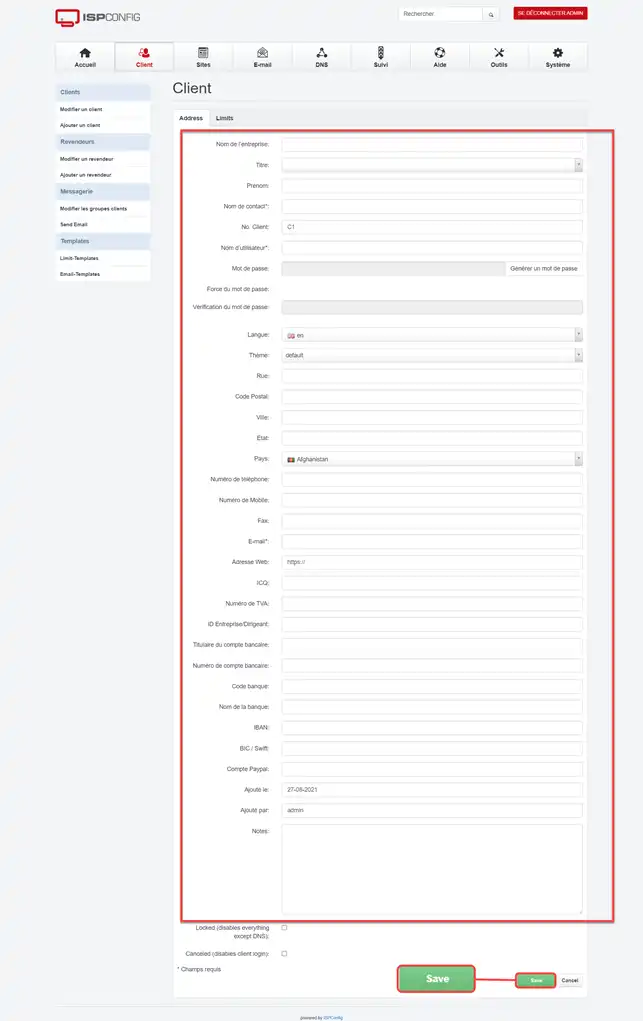
5. Sie können nun Ihren Domainnamen auf dem VPS-Server mithilfe des Tutorials"Wie verbinde ich einen Domainnamen mit meinem VPS-Server" erstellen .
6. Sie können nun den FTP-Account des Kunden erstellen, indem Sie das Tutorial"Wie erstelle ich einen FTP-Account auf ISPConfig" zu Hilfe nehmen. Sie können auch Ihre Datenbank erstellen, indem Sie die Dokumentation"Wie erstelle ich eine MySQL-Datenbank auf ISPConfig" verwenden. Sie sollten diese Informationen in Ihrem Besitz behalten, da Sie sie benötigen, um Ihre Website hochzuladen und die Konfigurationsdatei Ihrer Website zu ändern.
7. Um die DNS-Zone Ihres Domainnamens so zu ändern, dass er auf Ihren VPS-Server zeigt, bitte ich Sie, sich in die Verwaltung des betreffenden Angebots einzuloggen, klicken Sie auf die Schaltfläche "DNS-Zone".

9. Ändern Sie den Wert"cName WWW" in die ip-Adresse Ihres VPS-Servers und klicken Sie auf die Schaltfläche"Speichern".
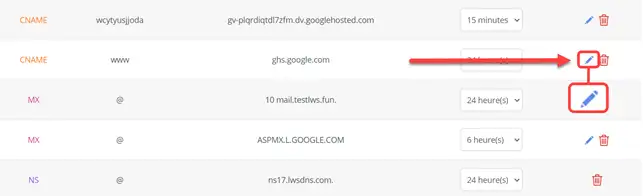
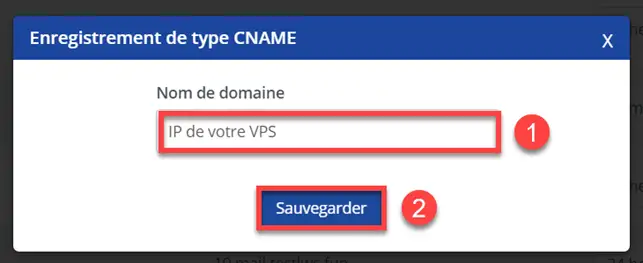
Verbinden Sie sich dazu mit dem FTP-Bereich Ihres VPS unter Verwendung der Anmeldeinformationen, die Sie zuvor erstellt haben. Hierzu können Sie die Hilfe zum Veröffentlichen einer Website mit FileZilla nutzen. Beachten Sie, dass Sie die Dateien in das Verzeichnis"web" hochladen müssen, das sich auf dem FTP-Bereich Ihres VPS befindet, und nicht in das Stammverzeichnis des Verzeichnisses.
Klicken Sie auf den Reiter "Datenbank" und dann auf"PhpMyAdmin", um die Schnittstelle zur Datenbankverwaltung zu öffnen.
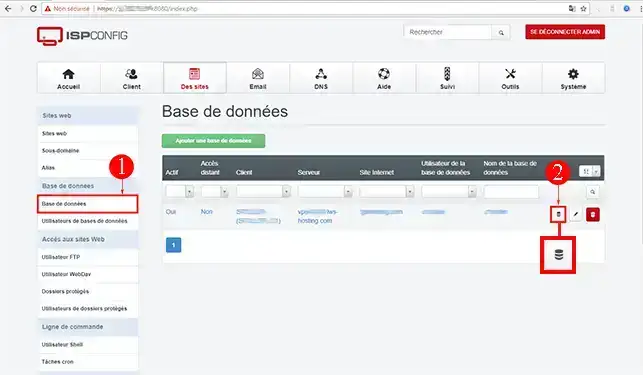
Vergessen Sie nicht, die Konfigurationsdatei zu ändern, die es Ihrer Website ermöglicht, eine Verbindung zu Ihrer MySQL-Datenbank herzustellen, die sich auf Ihrem VPS-Server befindet. Öffnen Sie dazu die Konfigurationsdatei mit Notepad+++ oder einem beliebigen anderen Textverarbeitungsprogramm. Ändern Sie den Datenbankserver, den Benutzernamen, den Datenbanknamen und das Passwort mit den neuen Informationen, die Sie bei der Erstellung Ihrer Datenbank auf dem VPS erhalten haben.
Diesen Artikel bewerten :
4/5 | 1 Hinweis
Dieser Artikel war hilfreich für Sie ?
Ja
Nicht
1mn von Lesen
Wie führe ich einen Wechsel zu einem cPanel-Hosting durch?
1mn von Lesen
Wordpress Cpanel: Verlust der Anmelde-ID für die Verwaltung
0mn von Lesen
Wie migrieren Sie Ihre Website von einem LWS Panel-Paket zu cPanel?
1mn von Lesen
Wie kann ich die Statistiken meiner Website auf cPanel anzeigen lassen?
Bonjour,
Nous vous remercions pour votre question et votre intérêt envers LWS. Malheureusement, nous ne pouvons pas vous aider directement via cette plateforme de réponses sous nos aides.
Nous vous invitons donc à contacter notre système de support client pour obtenir de l'aide spécifique à votre situation. Nous avons une équipe de professionnels qualifiés prêts à vous aider et à répondre à toutes vos questions avec précision et rapidité. (Contacter le support LWS)
Merci de votre compréhension et nous espérons pouvoir vous aider bientôt.
Cordialement, L'équipe LWS